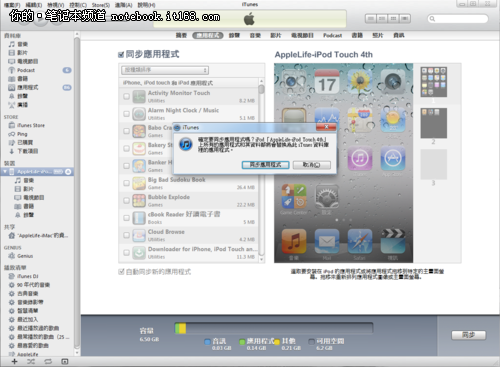使用iTunes同步和管理iOS装置时,如果是一台电脑绑定一个iOS装置,通常不会遇到太多的问题,只要依照正常的管理、同步即可。但因为 iTunes的设计以一台iOS装置绑定一台电脑为主,如果将iOS装置拿到不同的电脑上同步,内部的资料会因此覆盖取代,使用上要小心。
如果读者有多国或多个帐号,每台iOS装置可以同时与5个不同的Apple ID帐号共存。举例而言,一台iPhone中可以同时拥有来自五个不同帐号所购买的软件。
授权给电脑:
进入iTunes,在右上角的选择项中找到Store,然后授权于这部电脑。将此电脑授权到指定的ID。
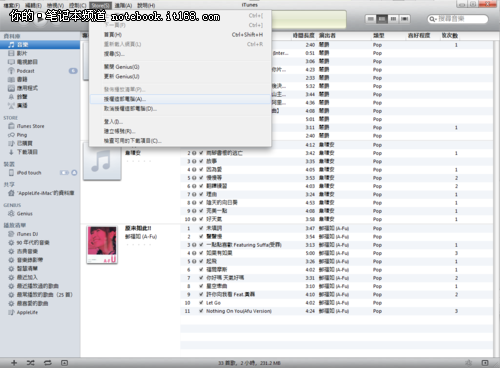
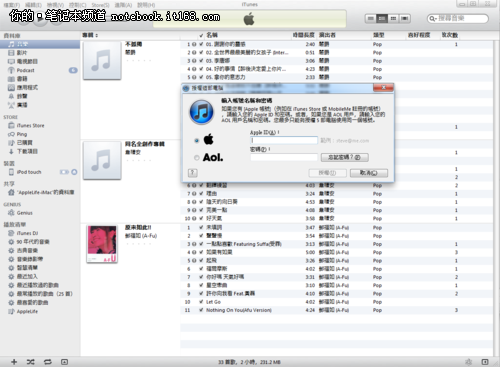
输入你的Apple ID
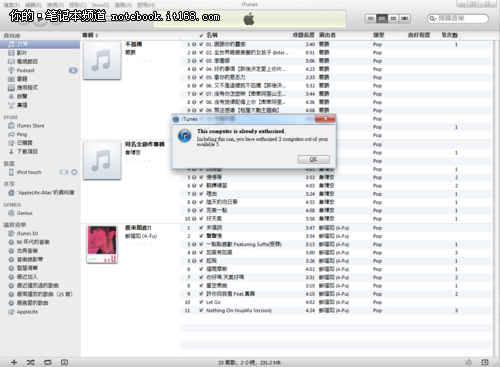
授权通过
授权完成后,iTunes会显示「including this one, you have authorized数字computers out of your available 5」。「数字」代表目前已经授权的电脑数量,上限为5台。
如果该台电脑只是暂时性的使用或者是公众电脑,请记得在离开前取消授权。
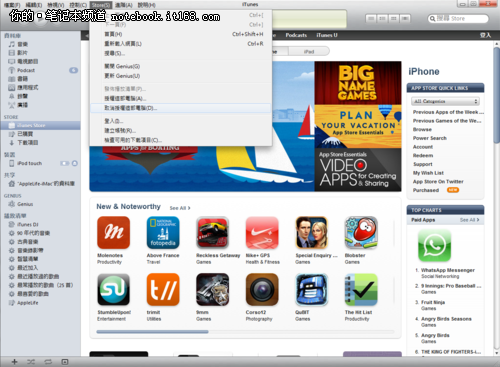
取消单机授权
有时候可能电脑会一直换新或者常常在不同的电脑上授权,忽然间授权已经满5台,手边的电脑一定要授权,却无法回到之前授权过得电脑取消授权时,这时候可以透过iTunes内的帐号功能,完全取消之前5台的授权。不过记住这个功能有限制性,无法无限上纲一直使用。
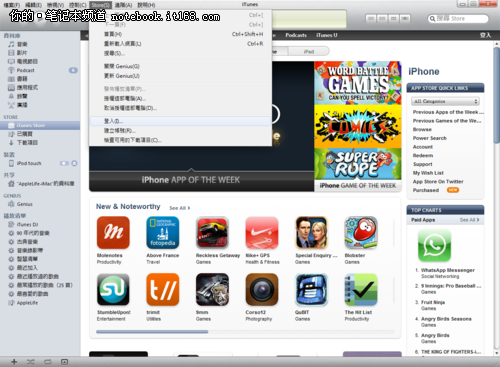
登陆iTunes Store

取消所有授权
在不同的电脑上同步应用软件:
完成授权后,接着可以将iOS装置到不同的电脑上同步应用程式(注意:目前教学仅针对应用软件,不包含音乐、影片等多媒体档案)。
步骤一:
首先,连接到电脑后,先不要急着同步,因为如果电脑中没有iOS上的软体,同步后还是会被消除,因此必需先确保电脑中也有iOS上的软件。最方便的方式是先将iOS装置内的软件传送到电脑中,点击装置右键,选择【传送购买项目】。
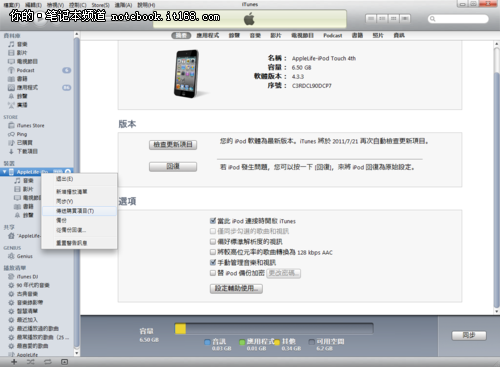
步骤二:
接着到「应用程式」页面,勾选同步应用程式,此时iTunes仍然会跳出警告,按下〔同步应用软件〕即可。未来到不同的电脑同步时,都要记得先授权然后传送购买项目,之后在进行同步。